Tutorial de Idilko, puedes encontrar el original aquí.

Muchas gracias por permitirme traducir
tus preciosos tutoriales, Ildiko.
Con tu resultado, puedes hacer firmas, websets, cartas de incredimail, etc.
Por favor, crédito a Ildiko y a Tati Designs, gracias.
Materiales
PSPX2 (puedes utilizar cualquier versión).
Descarga el material del tutorial aquí:

Filtros
VanDerLee / UnPlugged-X (descarga aquí).
&<Bkg Kaleidoscope> / Cake Mix (descarga aquí).**
VM Toolbox / Seamless Tile (descarga aquí).
AAA Frames / AAA Frame Works (descarga aquí).
VM Distortion / Vision Impossible (descarga aquí).
Carolaine and Sensibility / CS -LDots (descarga aquí).
Richard Rosenman / Solid Border v.1.1 (descarga aquí).
Eye Candy 5: Impact / Perspective Shadow y Glass (descarga aquí).
** Importar este filtro con Unlimited.
Preparación
Instala los Filtros en la carpeta de "Complementos" de tu PSP.
Abrir los tubes, duplicar y cerrar el original.
En la carpeta "Selections", hay 4 archivos, ponlos en la carpeta "Selecciones" de tu PSP.
En la carpeta "Presets" hay 2 archivos, basta con hacer doble clic
en ellos
para que
se instalen
con el filtro Eye Candy 5 Impact.
Pon la máscara "Allyson Mask 1" en la carpeta "Máscaras" de tu PSP.
Pon el patrón "Allyson Pattern" en la carpeta "Tramas" de tu PSP.
IMPORTANTE
Los materiales utilizados en los tutoriales son propiedad exclusiva de Ildiko KJK,
no deben ser usados para
tus propios tutoriales
o compartirlos en ningún otro sitio.
Está prohibido modificar o cambiar el nombre de archivos o eliminar la marca de agua.
Colores
Elige colores en armonía con tu tubo.
Ésta es la paleta del tutorial:
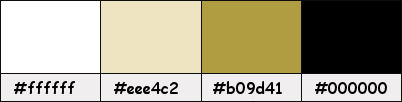
Si usas otros colores, debes jugar con el modo mezcla de las capas.
Recuerda que debes guardar tu trabajo con frecuencia.
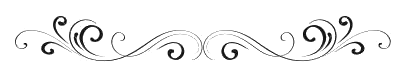
Paso 1
En tu paleta de Materiales:
Pon de primer plano el color #ffffff  y de segundo plano el color #b09d41
y de segundo plano el color #b09d41 

Paso 2
Abre una nueva imagen transparente de 800 x 500 píxeles.
Paso 3
Haz clic en el color del primer plano y prepara un gradiente "Primer plano-fondo" (Corel_06_029):
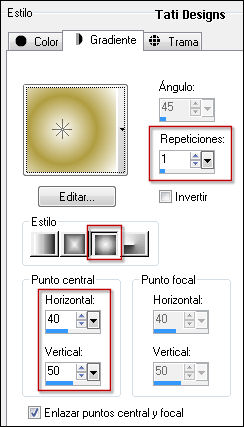
Paso 4
Rellena tu imagen transparente con el gradiente del primer plano.
Paso 5
Efectos / Complementos / VanDerLee / UnPlugged-X / Vertical Tile:
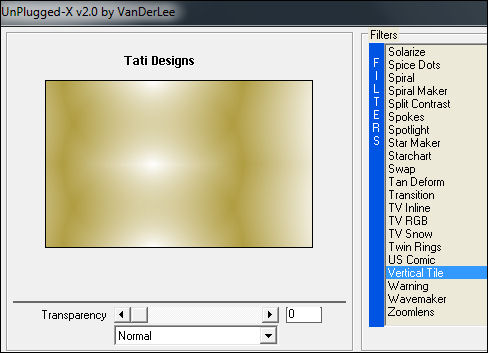
Paso 6
Efectos / Efectos de textura / Textil:
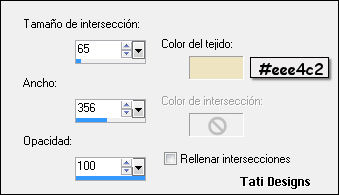
Paso 7
Ajustar / Nitidez / Enfocar.
Paso 8
Capas / Duplicar. -
Imagen / Espejo.
Paso 9
Efectos / Complementos / Unlimited / &<Bkg Kaleidoscope> / Cake Mix (predeterminado):
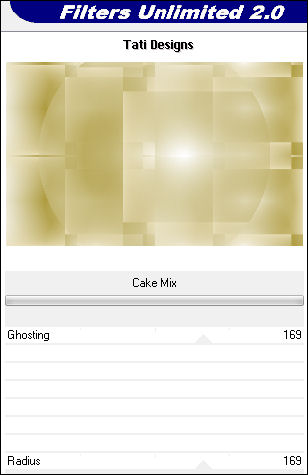
Paso 10
Efectos / Complementos / VM Toolbox / Seamless Tile:
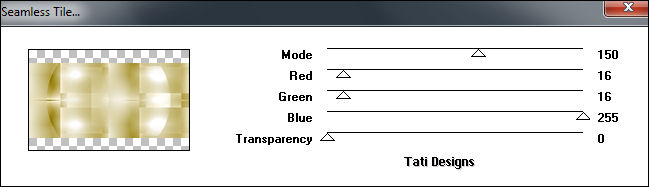
Paso 11
Efectos / Efectos geométricos / Sesgar:
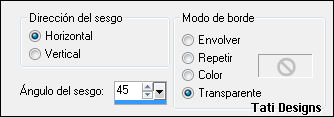
Paso 12
Activa la Herramienta de "Selección/Rectángulo" (S) y haz clic en "Capa opaca":

Paso 13
Efectos / Complementos / AAA Frames / AAA Frame Works:
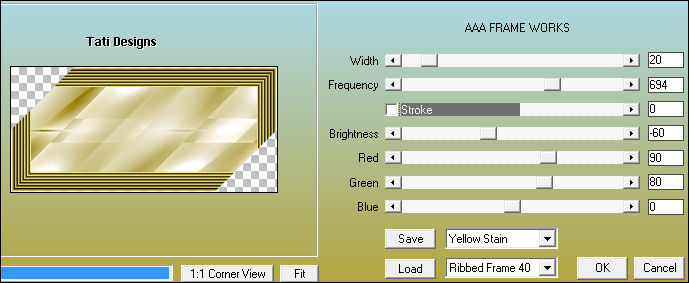
Paso 14
Selecciones / Anular selección.
Paso 15
Efectos / Efectos 3D / Sombra: 0 / 0 / 60 / 15 / Negro 
Paso 16
Cambia el Modo de la capa a "Pantalla" y baja la Opacidad a 50.
Paso 17
Modifica el gradiente del primer plano:
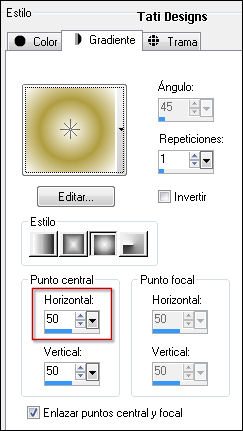
Paso 18
Abre una nueva capa de trama y rellena con el gradiente.
Paso 19
Selecciones / Seleccionar todo.
Paso 20
Abre el tube "Allyson Women", elimina la marca de agua y copia.
Vuelve a tu trabajo y pega en la selección.
Paso 21
Selecciones / Anular selección.
Paso 22
Ajustar / Desenfocar / Desenfoque radial:
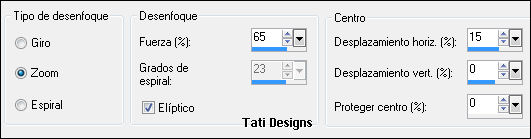
Paso 23
Efectos / Complementos / VM Distortion / Vision Impossible:
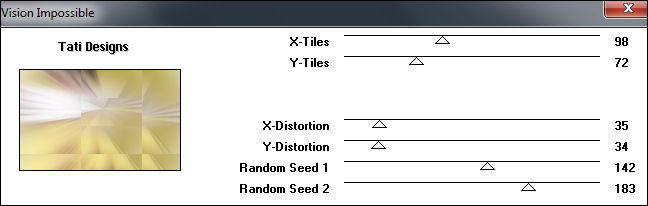
Paso 24
Efectos / Complementos / Carolaine and Sensibility / CS -LDots:
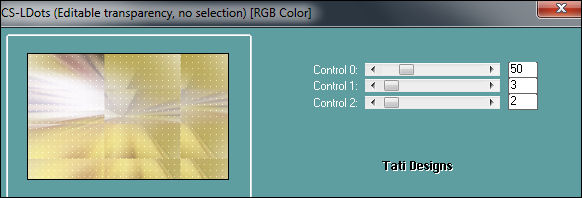
Paso 25
Capas / Duplicar.
Paso 26
Sitúate en la capa de debajo ("Trama 2"):
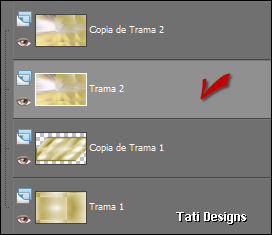
Paso 27
Capas / Cargar o guardar máscara / Cargar máscara de disco y eliges "Allyson Mask 1":
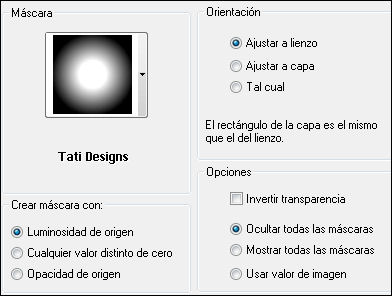
Capas / Fusionar / Fusionar grupo.
Paso 28
Vuelve a la capa superior ("Copia de Trama 2").
Paso 29
Selecciones/Cargar o guardar selección/Cargar selección desde disco: elige "Allyson 1":
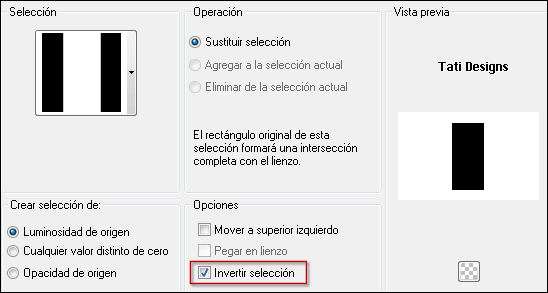
Paso 30
Pulsa la tecla "Supr" del teclado.
Paso 31
Selecciones / Anular selección.
Paso 32
Efectos / Complementos / VanDerLee / UnPlugged-X / Defocus:
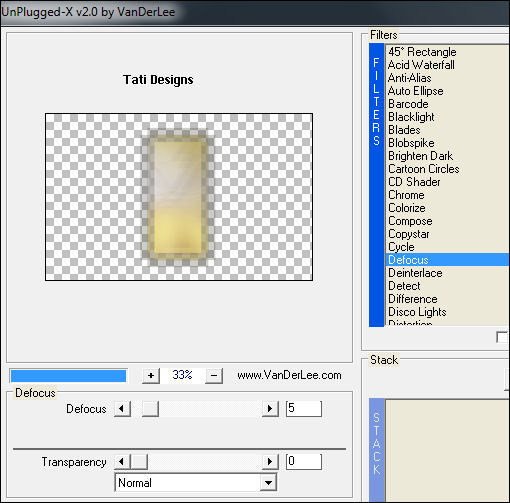
Paso 33
Efectos / Efectos de borde / Realzar.
Paso 34
Efectos / Efectos de la imagen / Mosaico integrado:
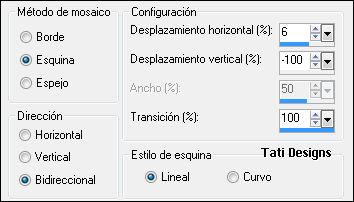
Paso 35
Cambia el Modo de la capa a "Diferencia" y baja la Opacidad a 30.
Paso 36
Abre una nueva capa de trama.
Paso 37
En tu paleta de Materiales, pon el el primer plano la textura suministrada "Allyson Pattern":
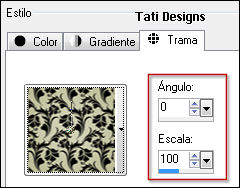
Paso 38
Selecciones/Cargar o guardar selección/Cargar selección desde disco: elige "Allyson 2":
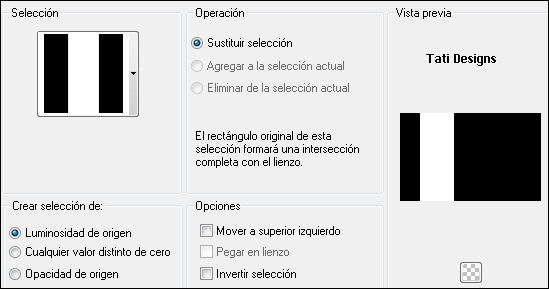
Paso 39
Rellena la selección con la trama del primer plano.
Paso 40
Efectos / Complementos / Richard Rosenman / Solid Border v.1.1:
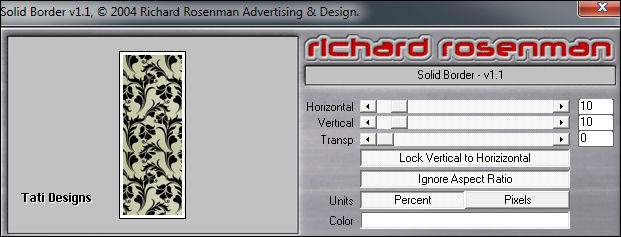
Paso 41
Selecciones / Anular selección.
Paso 42
Efectos / Efectos 3D / Sombra: 0 / 0 / 60 / 15 / Negro 
Paso 43
Cambia el Modo de la capa a "Luminosidad (heredado)" y baja la Opacidad a 25.
Paso 44
Abre una nueva capa de trama.
Paso 45
Efectos / Complementos / VanDerLee / UnPlugged-X / 45º Rectangle:
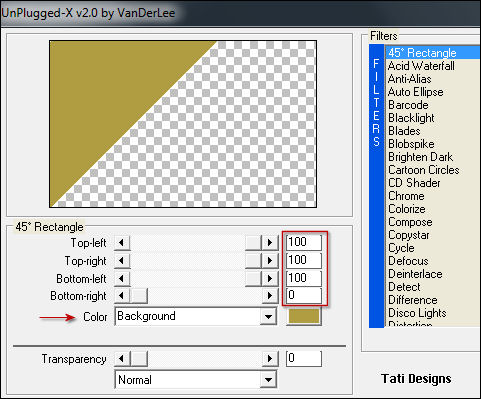
Paso 46
Efectos / Efectos de borde / Realzar.
Paso 47
Baja la Opacidad de la capa a 35.
Paso 48
Abre una nueva capa de trama y rellena con el color blanco #ffffff 
Paso 49
Abre la máscara "Allyson Mask 2" y vuelve a tu trabajo.
Paso 50
Capas / Nueva capa de máscara / A partir de una imagen:
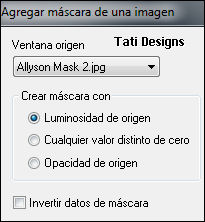
Capas / Fusionar / Fusionar grupo.
Paso 51
Efectos / Efectos 3D / Sombra: 0 / 0 / 60 / 35 / Negro 
Paso 52
Baja la Opacidad de la capa a 65.
Paso 53
Abre una nueva capa de trama.
Paso 54
Selecciones/Cargar o guardar selección/Cargar selección desde disco: elige "Allyson 3":
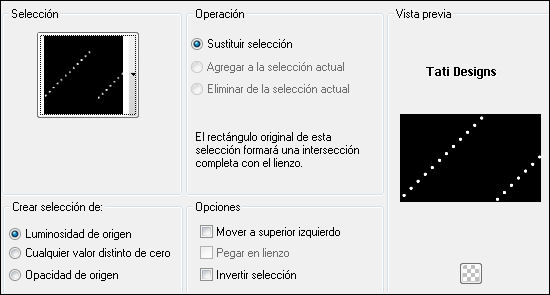
Paso 55
Rellena la selección con el color #b09d41 
Paso 56
Efectos / Complementos / Eye Candy5: Impact / Glass y,
en "Settings",
selecciona el preset "Allyson Glass":
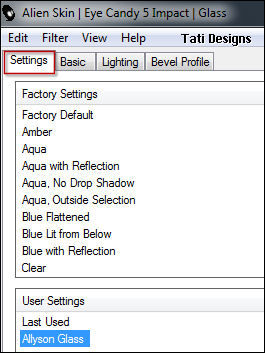
Paso 57
Selecciones / Anular selección.
Paso 58
Abre el archivo "Allyson Bruhes".
Archivo / Exportar / Pincel personalizado. Dale nombre y haz clic en "Aceptar".
Paso 59
Abre una nueva capa de trama.
Paso 60
Activa la Herramienta de "Pincel" y elige el pincel que acabamos de exportar,
con la configuración que aparece por defecto.
Paso 61
Aplica el pincel haciendo clic una vez en la parte izquierda
(no ha de ser exacto, en el siguiente Paso lo colocaremos en su sitio).
Paso 62
Activa la Herramienta de "Selección" (K) y modifica las posiciones de X (24,00) e Y (84,00):

Pulsa la tecla "M" para desactivar la Herramienta de "Selección".
Paso 63
Efectos / Efectos 3D / Sombra: -4 / 4 / 50 / 18 / Negro 
Paso 64
Abre una nueva capa de trama.
Paso 65
Selecciones/Cargar o guardar selección/Cargar selección desde disco: elige "Allyson 4":
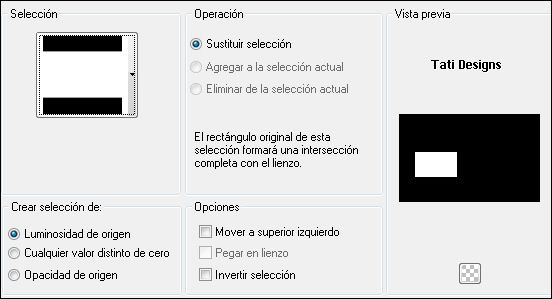
Paso 66
Rellena la selección con el color blanco #ffffff 
Paso 67
Selecciones / Modificar / Contraer / 10 píxeles.
Paso 68
Selecciones / Modificar / Seleccionar bordes de selección:
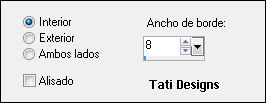
Paso 69
Efectos / Complementos / AAA Frames / AAA Frame Works:
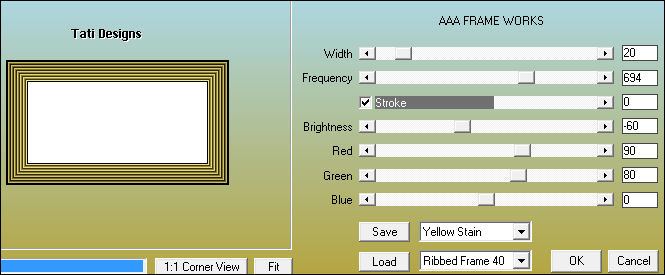
Paso 70
Efectos / Efectos 3D / Sombra: 0 / 0 / 60 / 12 / Negro 
Paso 71
Selecciones / Anular selección.
Paso 72
Activa la Herramienta de "Selección/Rectángulo" (S) y haz clic en "Capa opaca":

Paso 73
Selecciones / Modificar / Contraer / 25 píxeles.
Paso 74
Abre el tube "Allyson Deco" y copia.
Vuelve a tu trabajo y pega en la selección.
Paso 75
Selecciones / Anular selección.
Paso 76
Efectos / Efectos 3D / Sombra: 4 / 4 / 60 / 12 / Negro 
Paso 77
Activa de nuevo el tube "Allyson Women" y copia.
Vuelve a tu trabajo y pega como nueva capa.
Paso 78
Activa la Herramienta de "Selección" (K) y modifica las posiciones de X (401,00) e Y (15,00):
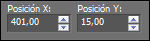
Pulsa la tecla "M" para desactivar la Herramienta de "Selección".
Paso 79
Efectos / Complementos / Eye Candy5: Impact / Perspective Shadow y,
en "Settings",
selecciona el preset "Allyson Perspective Shadow":
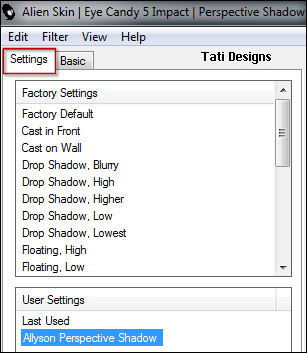
Paso 80
Capas / Fusionar / Fusionar todo (aplanar).
Paso 81
Imagen / Agregar bordes / Simétrico de 1 píxel con el color #ffffff 
Imagen / Agregar bordes / Simétrico de 3 píxeles con el color #b09d41 
Imagen / Agregar bordes / Simétrico de 1 píxel con el color #ffffff 
Imagen / Agregar bordes / Simétrico de 7 píxeles con el color #b09d41 
Imagen / Agregar bordes / Simétrico de 1 píxel con el color #ffffff 
Imagen / Agregar bordes / Simétrico de 20 píxeles con el color #b09d41 
Paso 82
Selecciones / Seleccionar todo.
Paso 83
Selecciones / Modificar / Contraer / 28 píxeles.
Paso 84
Efectos / Efectos 3D / Sombra: 0 / 0 / 50 / 12 / Negro 
Paso 85
Abre una nueva capa de trama y pon tu nombre o tu marca de agua.
Paso 86
Capas / Fusionar / Fusionar todo (aplanar).
Paso 87
Exporta como archivo .jpg optimizado.
¡Se acabó!
Espero que te haya gustado y que hayas disfrutado con él.

.:. Otra versión del tutorial con un tube de LB .:.

.:. Versión de Luisa con un tube de Csilla .:.


.:. Si quieres enviarme tu trabajo con el resultado de esta traducción, ponte en contacto conmigo .:.
